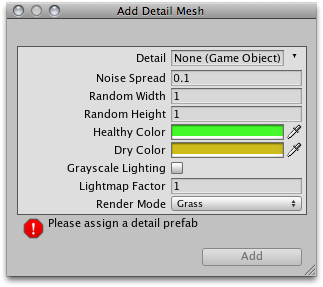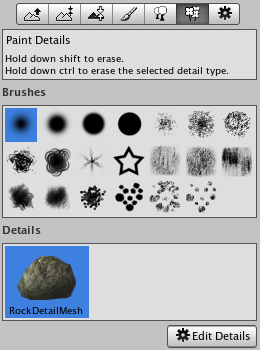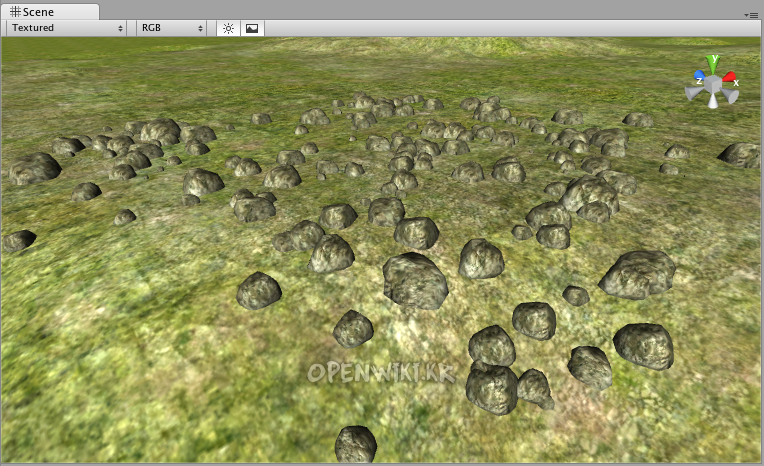Detail Meshes
Desktop!
나무나 풀이 아닌 지형 장식은 Detail Mesh로서 생성 되어져야 합니다. 이것은 로켓, 3D 관목 심은 길 또는 다른 정적인 아이템같은 것들을 위해서 완벽합니다. 이것들을 추가하기 위해서 Paint Foliage 버튼  을 사용합니다. 그 후에 Edit Details button→Add Detail Mesh을 선택합니다. 사용자는
을 사용합니다. 그 후에 Edit Details button→Add Detail Mesh을 선택합니다. 사용자는 Add Detail Mesh 다이아로그가 나타나는 것을 볼 것입니다.
| Detail | 디테일을 위해 사용되는 메쉬. |
| Noise Spread | Detail의 노이즈가 생성된 클러스터의 사이즈. 낮은 숫자는 적은 노이즈를 의미합니다. |
| Random Width | 모든 디테일 오브젝트들 사이에 너비 편차의 양에 대한 제한. |
| Random Height | 모든 디테일 오브젝트들 사이에 높이 편차의 양에 대한 제한. |
| Healthy Color | Noise Spread 클러스터의 중심에서 현저한 건강한 디테일 오브젝트들의 색상. |
| Dry Color | Noise Spread 클러스터의 중심에서 현저한 건조한 디테일 오브젝트들의 색상. |
| Grayscale Lighting | 활성화되면 디테일 오브젝트는 지형 위에서 비추는 어떠한 색있는 조명에 의해 색이 입혀질 것입니다. |
| Lightmap Factor | 디테일 오브젝트가Lightmap에 의해 얼마나 많이 영향을 받을지. |
| Render Mode | 디테일 오브젝트의 이런 타입이 풀 조명 또는 normal 정점 조명을 사용해서 빛나지는지를 선택합니다. 바위와 같은 디테일 오브젝트는 정점 조명을 사용해야 합니다. |
사용자가 Add 버튼을 클릭한 후에 사용자는 디테일 메쉬가 인스펙터에서 나타나는 것을 볼 것입니다. 디테일 메쉬와 풀은 서로 옆에서 나타날 것입니다.
Painting Detail Meshes
디테일 메쉬를 그리는 것은 텍스쳐, 나무 또는 풀을 그리는 것과 같게 작동합니다. 사용자가 그리고 싶어하는 디테일을 선택하고 씬 뷰에서 지형위로 그립니다.
_주의:_ 사용자가 선택된 브러쉬를 가질 때 사용자의 마우스를 씬 뷰에서 지형위로 움직이고 F를 누릅니다. 이것은 마우스 포인터 위치에 따라 씬 뷰를 중심에 놓을 것이고 Brush Size 거리에서 자동적으로 확대할 것입니다. 이것은 그것을 생성하는 동안 사용자의 지형 주위로 이동하기 위해 가장 빠르고 가장 쉬운 것입니다.
Editing Details
디테일 메쉬를 위해서 어떠한 불러오는 파라미터를 변경하기 위해서 그것을 선택하고 Edit Details button→Edit을 선택합니다. 사용자는 Edit Detail Mesh 다이아로그가 나타나는 것을 볼 것이고 위에서 설명된 파라미터들을 적용할 수 있을 것입니다.
Refreshing Source Assets
사용자가 사용자의 디테일 메쉬 에셋 소스 파일에 어떠한 수정이라도 한다면 그것은 수동적으로 지형으로 다시 불려져야 합니다. 이것을 위해서 Terrain→Refresh Tree and Detail Prototypes을 사용합니다. 이것은 사용자가 사용자의 소스 에셋을 변경한 후에 그리고 그것을 저장한 후에 행해지고 사용자의 지형에서Detail Meshes을 바로 새로고침할 것입니다.
Hints:
- 모든 디테일 메쉬를 위해서 사용되는 모든 개별적인 텍스쳐가 하나의 텍스쳐로 묶어지기 때문에 디테일 메쉬 오브젝트의 UVs는 0-1 범위에 있을 필요가 있습니다.
iOS!
이 특성은iOS 타겟을 위해서 현재 가능하지 않습니다.
Android!
< 이 특성은Android타겟을 위해서 현재 가능하지 않습니다.
- 출처: 유니티코리아위키 (CC BY-NC-SA 2.0)